Para registrarse como cliente de PILAR®, debe hacer click en la opción de “Ingresar” ubicada en la parte superior derecha del menú de navegación. Allí deberá hacer click en “Crear una cuenta” donde deberá indicar su Nombre y Apellido, C.I. o RUC., Dirección, Nro. de Casa, Ciudad, País, Teléfono, Celular, Email y una Contraseña, al finalizar de completar los campos del registro se debe dar click en “Crear Cuenta”.
Una vez comprobado que los datos son correctos, recibirá un correo dándole la Bienvenida y confirmando el Registro con los datos de su usuario y contraseña.
Si por algún motivo olvidaste la clave que elegiste al momento de registrarte, podés recuperarla ingresando a la sección “Ingresar” ubicada en la parte superior derecha del menú de navegación y haciendo click en la opción de “¿Olvidó la contraseña?”. Allí deberás ingresar tu dirección de correo electrónico y en la brevedad recibirás un email con una nueva contraseña.
Para poder adquirir productos debes estar registrado como usuario. (ver en esta misma página de ayuda: “¿Cómo Registrarse?” )
Una vez que ingresó como Usuario, los pasos a seguir para realizar una compra son los siguientes:
1. Navegar por categorías o colecciones hasta llegar al artículo deseado.
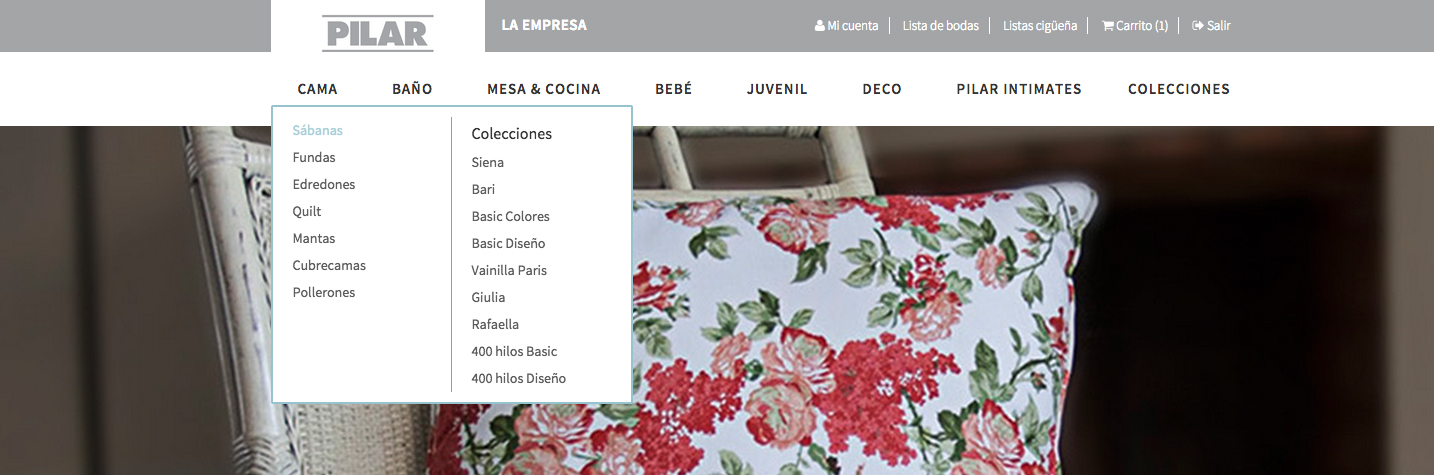
2. Al seleccionar el Producto deseado, se mostrará las opciones de diseño, código, precio, tamaños, variables, composición y cuidados. Allí deberá seleccionar una de las opciones de tamaños, variables y la cantidad de artículos que desea añadir a su Carrito.
Se repiten los pasos anteriores para todos los productos que desea añadir a su Carrito.
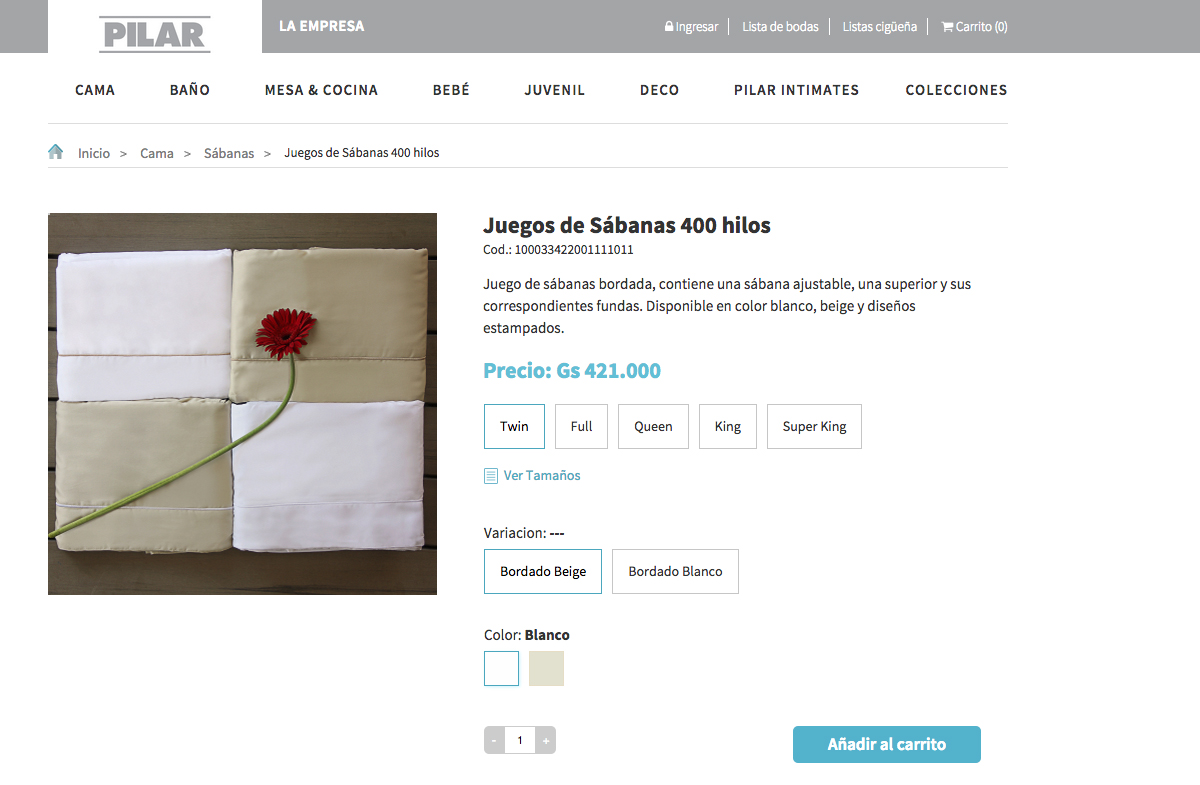
3. Terminada su selección de productos, tendrá que ir al “Carrito de compra” ubicado en la parte superior derecha del menú de navegación. Allí encontrará un resumen de todos los productos elegidos y el costo estimativo del pedido, de estar correcto su pedido deberá hacer click en “Realizar Pedido”.
Otras opciones dentro del Carrito son:
• Eliminar productos que finalmente no desea adquirir.
• Aumentar o disminuir cantidades de productos seleccionados. Realizando esta opción, no olvide hacer click sobre “Actualizar Compra” para confirmar las nuevas cantidades.
• Guardar el producto en “Wish List” para una compra posterior.
• Indicar si los productos dentro de su Carrito son Para Regalo.
• En caso de Promociones con cupón, deberá ingresar el código y seleccionar “Aplicar Cupón” para poder acceder al descuento. El monto del descuento aparecerá en color verde.

4. Terminado el paso anterior, se abrirá la pantalla donde aparecerán los datos del usuario, dirección de facturación y de envío (datos cargados al Registrarse). Pueden haber casos donde los datos de facturación y de envío no sean iguales, como por ejemplo en productos comprados para regalo.
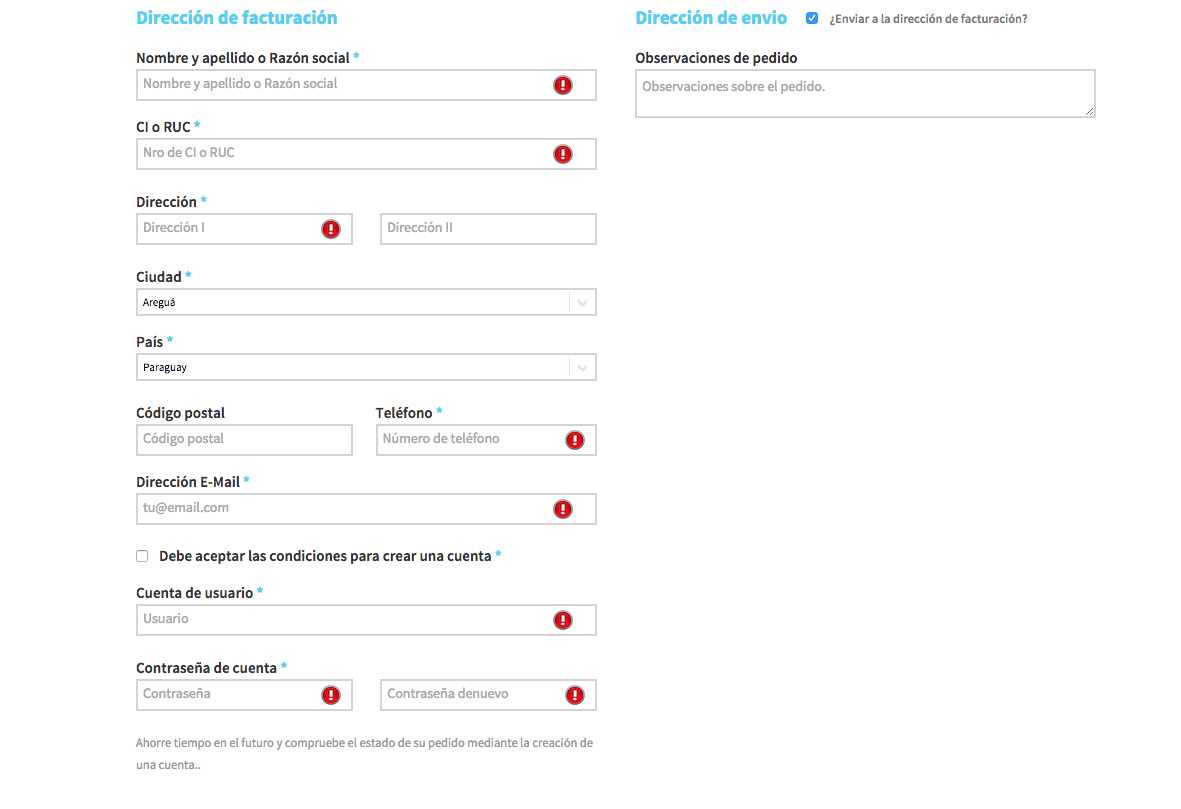
En la misma página encontrará la Orden Final, con todos los datos de la compra sujetos a su verificación. Finalmente deberá hacer click en PAGAR.
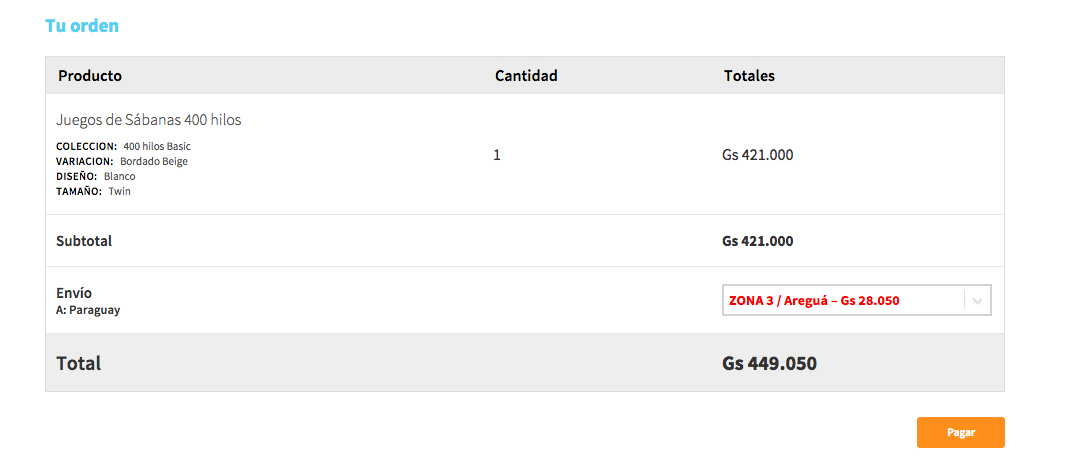
5. En la última pantalla, deberá llenar los datos de su Tarjeta de Crédito para ser efectiva la Compra.
Al finalizar este paso, recibirá un email de Confirmación con los datos de su Compra.
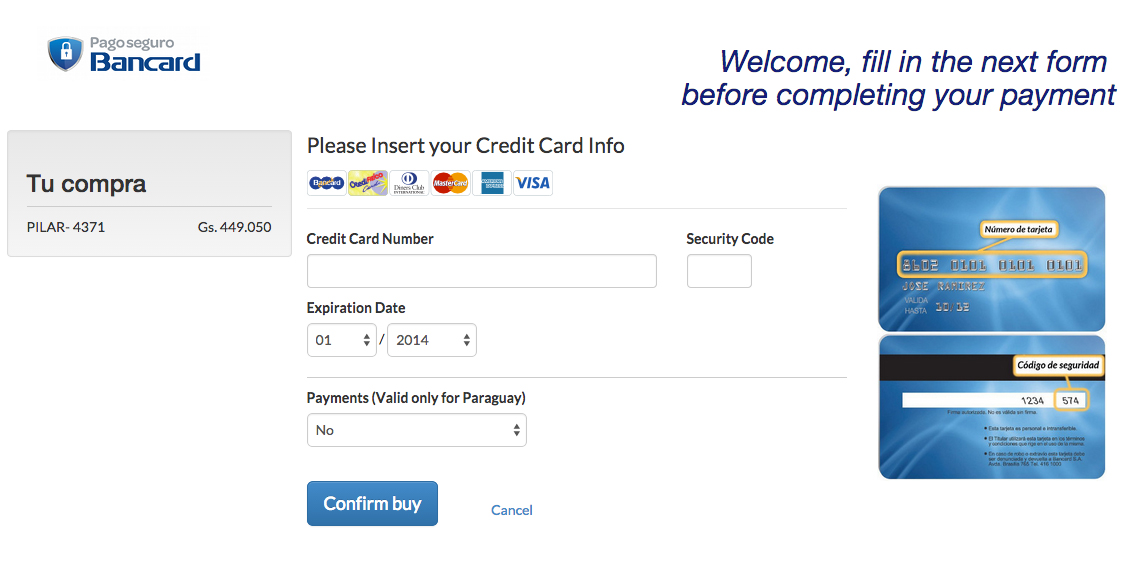
Para poder crear una Lista de Bodas con los productos deseados como regalo, debes estar registrado como usuario.(ver en esta misma ayuda: “¿Cómo Registrarse?” ). Una vez que ingresó como Usuario, los pasos a seguir para crear una Lista de Bodas son los siguientes:
1. Para cargar los productos a su Lista de Bodas, deberá navegar por las categorías o colecciones. Al seleccionar el producto deseado, se abrirá una ventana que mostrará el producto elegido, diseño, código, precio, tamaños, variables, composición y cuidados.
Allí deberá seleccionar una de las opciones de tamaños, variables y la cantidad de artículos que desea añadir a su Lista haciendo click en el botón de “Adherir a Lista de Bodas”. Se debe repetir los pasos anteriores para todos los productos deseados.

2. Una vez terminado de seleccionar los productos deseados, deberá posicionarse sobre “Lista de Bodas” en el menú de Navegación, allí deberá hacer click sobre “Mi Lista de Bodas” para llenar los datos de la pareja, fecha de la Boda y dirección de envío de los Regalos.
Finalizado este paso, deberá hacer click sobre “Publicar Lista” para que todos los usuarios puedan visualizar su lista.
Para comprar a través de una Lista de Bodas, debes estar registrado como usuario. (ver en esta misma ayuda: “¿Cómo Registrarse?” ).
Una vez que ingresó como Usuario, los pasos a seguir para crear una Lista de Bodas son los siguientes:
1. Hacer click sobre “Lista de Bodas” ubicada en la parte superior derecha del menú de navegación. Allí se abrirá una pantalla donde deberá seleccionar la Boda a la cual desea regalar y así acceder al Listado de Productos.
2. Dentro del Listado de Productos deseados por los novios, podrá añadir el producto seleccionado a su Carrito para realizar la compra del mismo.
Los demás pasos a seguir, pueden ser visualizados en el punto 3 de ¿Cómo Comprar?
Para poder crear una Lista Cigüeña con los productos deseados como regalo, debes estar registrado como usuario. (ver en esta misma ayuda: “¿Cómo Registrarse?” )
Una vez que ingresó como Usuario, los pasos a seguir para crear una Lista Cigüeña son los siguientes:
1. Para cargar los productos a su Lista Cigüeña, deberá navegar por las categorías o colecciones. Al seleccionar el producto deseado, se abrirá una ventana que mostrará el producto elegido, diseño, código, precio, tamaños, variables, composición y cuidados.
Allí deberá seleccionar una de las opciones de tamaños, variables y la cantidad de artículos que desea añadir a su Lista haciendo click en el botón de “Adherir a Lista Cigüeña”. Se debe repetir los pasos anteriores para todos los productos deseados.
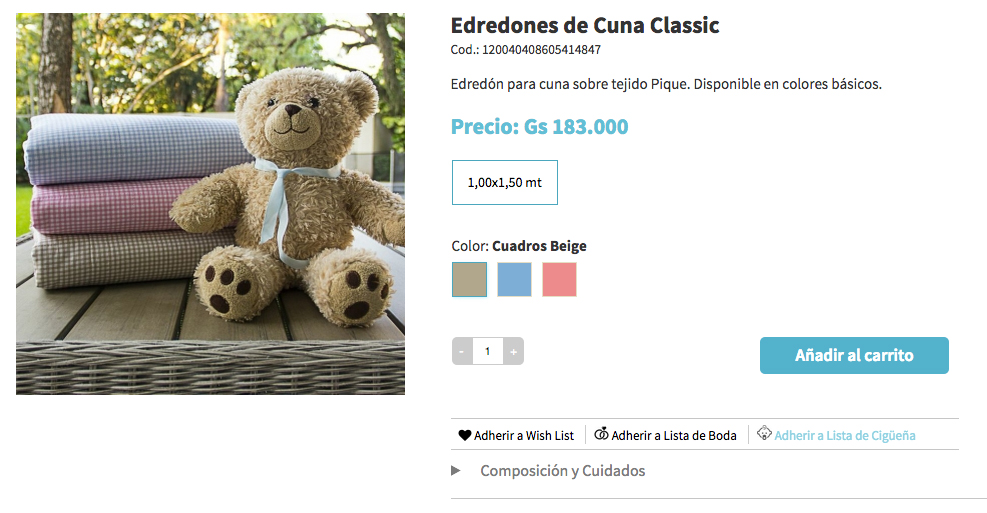
2. Una vez terminado de seleccionar los productos deseados, deberá posicionarse sobre “Lista Cigüeña” en el menú de Navegación, allí deberá hacer click sobre “Mi Lista Cigüeña” para llenar los datos de la madre y del bebé, fecha del Baby Shower y dirección de envío de los regalos.
Finalizado este paso, deberá hacer click sobre “Publicar Lista” para que todos los usuarios puedan visualizar su lista.
Para comprar a través de una Lista Cigüeña, debes estar registrado como usuario. (ver en esta misma ayuda: “¿Cómo Registrarse?” ).
Una vez que ingresó como Usuario, los pasos a seguir para crear una Lista Cigüeña son los siguientes:
1. Hacer click sobre “Lista Cigüeña” ubicada en la parte superior derecha del menú de navegación. Allí se abrirá una pantalla donde deberá seleccionar el Baby Shower al cual desea regalar y así acceder al Listado de Productos.
2. Dentro del Listado de Productos deseados por los padres, podrá añadir el producto seleccionado a su Carrito para realizar la Compra del mismo.
Los demás pasos a seguir, pueden ser visualizados en el punto 3 de ¿Cómo Comprar?